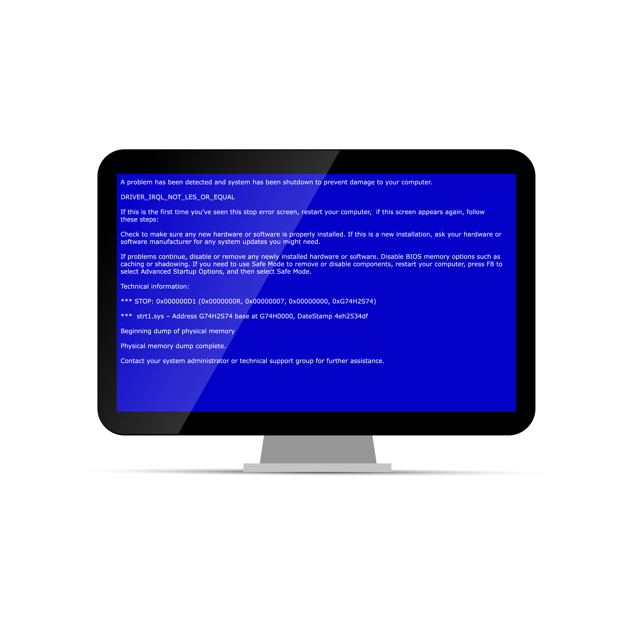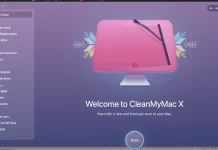Kalian mungkin pernah atau saat ini sedang mengalami masalah komputer atau laptop blue screen, menjengkelkan bukan?. hal ini mungkin terjadi saat kalian sedang mengoperasikan komputer atau saat menghidupkan komputer dengan os windows 7, 8, atau 10, yang biasanya di tandai dengan adanya layar biru atau blue screen dengan notif error code xxxx atau crash dumping memory.
Pasti kesal jika komputer atau laptop mengalami masalah blue screen seperti ini, pekerjaan yang harus dilakukan oleh perangkat komputer jadi terbengkalai, hal yang di lakukan pasti membawa komputer atau laptop ke service komputer untuk di instal ulang. Tapi apakah sebenarnya masalah blue screen pada windows 7, 8, dan 10 ini bisa diatasi sendiri?.
Sebenarnya sistem microsoft windows akan memberikan notifikasi atau pesan jika sistem windows mengalami masalah notif ini bisa berupa pesan atau kode yang nantinya bisa di temukan pemecahannya atu solve nya di forum yang sudah di sediakan oleh pihak microsoft. Tentu saja masalah blue screen pada windows bisa diatasi secara mandiri.
Mungkin yang sering menjadi masalah adalah kurangnya memahami pesan notif eror yang di berikan windows untuk bisa di pahami. Untuk itu saya membuat artikel ini untuk bisa di pahami oleh kalian yang ingin mengatasinya secara sendiri, agar lebih mudah dalam mengambil tindakan untuk mengatasi blue screen komputer atau laptop windows 7, 8 atau 10.
Cara Mengatasi Blue Screen Komputer Atau Laptop Windows 7, 8, Dan 10
Adanya Software Terinstal Yang Tidak Support Dengan Sistem Windows
Kemungkinan penyebab pertama yang mengakibatkan komputer atau laptop windows blue screen adalah adanya pemasangan software yang tidak support dengan sistem operasi, yang kemudian mengganggu kinerja service dari sistem yang mengakibatkan crash dumping. Dengan begitu perlu adanya tindakan untuk mencopot software yang membuat crash tersebut.
- Masuk ke control panel (klik kombinasi windows+R ketikan “control” kemudian enter)
- Masuk ke uninstall a program kemudian klik “installed on” lihat tanggal terbaru aplikasi di pasang
- Kemungkinan aplikasi yang baru di install tidak support dengan sistem operasi windows untuk itu, klik kanan pada aplikasi yang memiliki tanggal install terbaru, kemudian klik uninstall, ikuti langkah uninstal pada aplikasi tersebut kemudian restart.
Jika blue screen yang tidak dapat masuk ke windows kalian dapat masuk melalui safe mode dan uninstall aplikasi yang tidak support, berikut cara masuk ke safe mode.
- Hidupkan atau restart komputer
- Tekan terus f8, kemudian akan muncul tampilan boot manager atau advance menu (jika kalian tidak berhasil masuk ulangi restart kembali dan terus tekan f8)
- Pilih safe mode
Lakukan Repair Sistem Operasi
Sistem windows biasanya akan langsung memberikan opsi repair computer jika terjadi blue screen, biasanya saat menghidupkan komputer kemudian blue screen maka biasanya komputer akan me restart sendiri dan mengalihkan ke opsi repair computer.
Nah jika seperti ini hal yang kalian lakukan adalah mengikuti langkah dari sistem repair windows tersebut, dan kemudian jika repair berhasil maka secara otomatis sistem akan masuk seperti normal kembali.
Tetapi jika tidak dihadapkan dengan opsi repair, kalian dapat me repair nya secara manual. Berikut caranya.
- Buatlah usb bootable (caranya kalian dapat melihatnya di google)
- Jika sudah colokan usb ke komputer atau laptop kalian
- Hidupkan atau restart komputer sambil tekan f2 atau del untuk masuk ke BIOS
- Setelah masuk ke bios pilih menu boot dan ganti boot prioritynya menjadi usb bootable tadi
- Maka akan masuk ke menu instalasi windows, nah di situ ada opsi untuk repair sistemnya, ikuti sistem repair hingga selesai.
Lakukan Recovery Restore
Penggunaan recovery sistem restore ini bisa sangat efektif digunakan untuk mengatasi blue screen windows 7, 8, dan 10. Kerja dari sistem restore ini dapat mengembalikan ke pengaturan dengan tanggal atau bulan tertentu sebelum sistem mengalami blue screen, dan aman untuk data kalian. Hanya saja settingan dan aplikasi yang pernah terinstal akan kembali ke waktu yang ingin kalian restore. Berikut caranya.
- Masuk control panel
- Search atau cari “recovery”
- Di menu recovery pilih opsi open system restore
- Di system restore kalian akan meilihat restore point yang bentuknya tanggal, bulan dan tahun.
- Pilih time yang kiranya aman untuk kembali ke waktu sebelumnya.
- Ikuti langkahnya hingga selesai dan lihat hasilnya
Jika komputer atau laptop kalian tidak bisa masuk ke tampilan windows gunakan safe mode dan lakukan cara restore seperti diatas.